Microsoft udostępnił aktualizację, która powoduje problemy i wyświetla błąd 80248015 przy instalacji w Windows Update. Zobacz, jak naprawić błąd 80248015 przy aktualizacji Windows 7 i przeprowadzić uaktualnienie poprawnie.
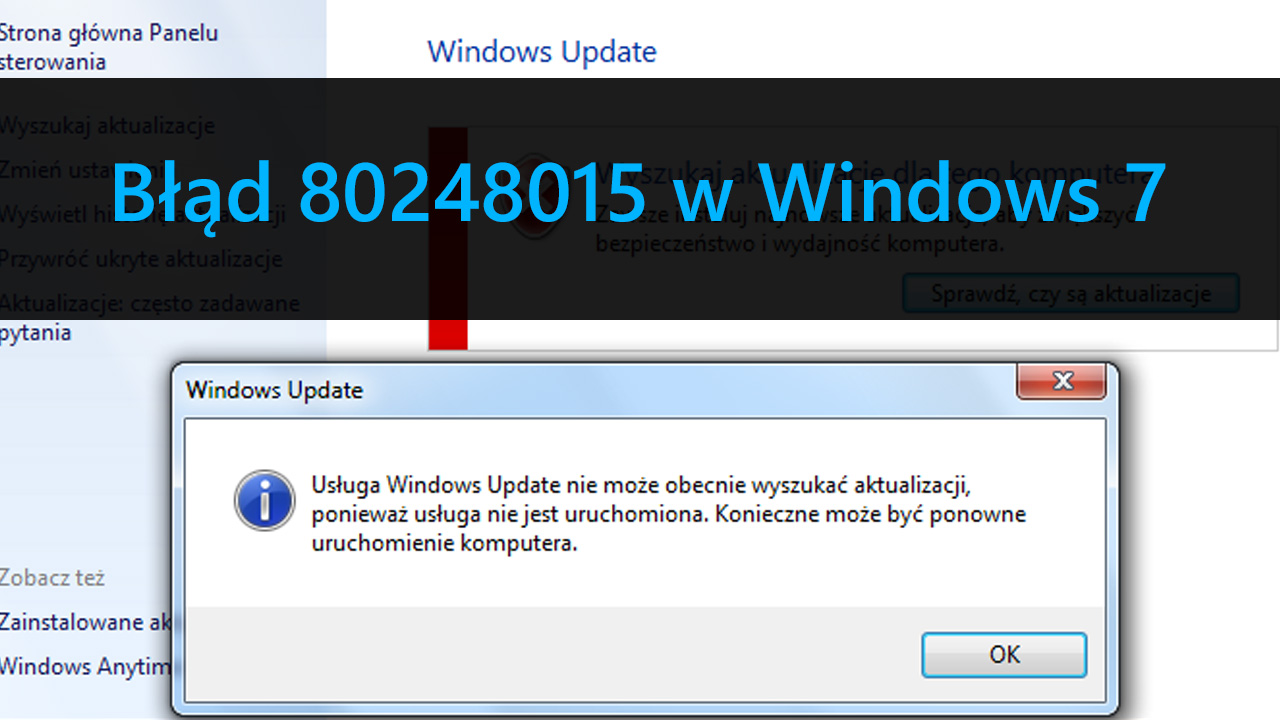
Jedna z ostatnich aktualizacji udostępnionych przez Microsoft dla użytkowników Windows 7 spowodowała, niestety, trochę problemów. Uaktualnienie z 3 grudnia 2017 r. uniemożliwia przeprowadzenie całej aktualizacji systemu przez Windows Update. Aktualizacja pobiera się na dysk, ale przy próbie instalacji pojawiła się poniższy komunikat:
„Usługa Windows Update nie może obecnie wyszukać aktualizacji, ponieważ usługa nie jest uruchomiona. Konieczne może być ponowne uruchomienie komputera”
Wyświetlony zostaje błąd oznaczony numerem 80248015, a ponowne uruchomienie komputera nic nie daje. Microsoft przystąpił już do pracy i oficjalnie błąd został wyeliminowany, więc kolejni użytkownicy nie powinni na niego natrafić. Jeśli jednak błąd ten zdążył już wystąpić u Ciebie w ciągu ostatnich dni i nadal nie możesz wykonać aktualizacji, to wykonaj poniższe kroki, aby przeprowadzić uaktualnienie systemu.
Cofnij datę w systemie Windows 7
Problem prawdopodobnie wynika z faktu, że Microsoft zapomniał zaktualizować datę ważności pliku "authorization.xml", który znajduje się w archiwum "authcab.cab". Powoduje to błąd, gdy aktualizacje próbujemy zainstalować 3 grudnia lub później. Rozwiązanie? Dość proste. Wystarczy cofnąć datę na starszą niż 3 grudnia 2017 r.
Kliknij prawym przyciskiem myszy na zegarze w dolnym prawym rogu Pulpitu, a następnie wybierz opcję „Ustaw datę / godzinę”. W nowym oknie możesz zmienić datę na inną. Ustaw jakąkolwiek datę sprzed 3 grudnia 2017 r. Zapisz zmiany, a następnie spróbuj ponownie wykonać aktualizację.
Wyłącz funkcję aktualizacji innych produktów firmy Microsoft
Jeżeli zmiana daty nie pomaga i błąd 80248015 nadal występuje, to należy skorzystać z innego rozwiązania. Problem pojawia się głównie wtedy, gdy mamy włączoną funkcję aktualizacji innych produktów firmy Microsoft. Wyłączenie tej opcji sprawia, że Windows Update może ponownie wyszukać aktualizacji i je instalować.
Aby to zrobić, przejdź do Panelu sterowania, a następnie udaj się do zakładki „System i zabezpieczenia > Windows Update”. Wybierz opcję „Zmień ustawienia”.
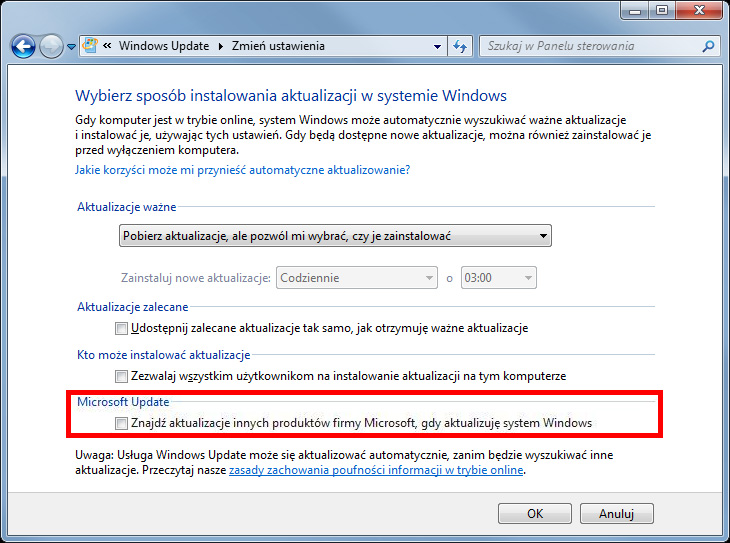
W tym miejscu możesz dostosować sposób aktualizacji systemu. Znajdź tu pole o nazwie „Znajdź aktualizacje innych produktów firmy Microsoft, gdy aktualizuję system Windows” i odznacz je. Po odznaczeniu tego pola zapisz zmiany przyciskiem OK, a następnie zrestartuj komputer i ponownie skorzystaj z Windows Update. Teraz wszystko powinno działać poprawnie.
